Chuẩn bị:
- Nối dây Quang vào thiết bị
- Máy tính nối vào cổng LAN, đặt IP tĩnh cho card mạng máy tính là 192.168.1.100, truy cập http://192.168.1.1 với username: admin; password: 1234
- Cấu hình đồng bộ PON
Cấu hình đồng bộ PON theo hướng dẫn: https://www.anphat.vn/gpon/aptek-gp-c01z-cau-hinh-voi-mang-gpon-vnpt
- Cấu hình kết nối WAN PPPoE
Vào Network >> WAN >> WAN Connection, tạo PPPoE như sau:
- New Connection Name: Đặt tên kết nối WAN (ví dụ PPPoE)
- Check Enable VLAN
- VLAN ID: Điền VLAN internet (ví dụ VLAN internet = 10)
- Link Type: Chọn PPP
- Username/ Password: Điền thông tin Username/ password đường truyền (hỏi nhà cung cấp)
- Nhấn Create
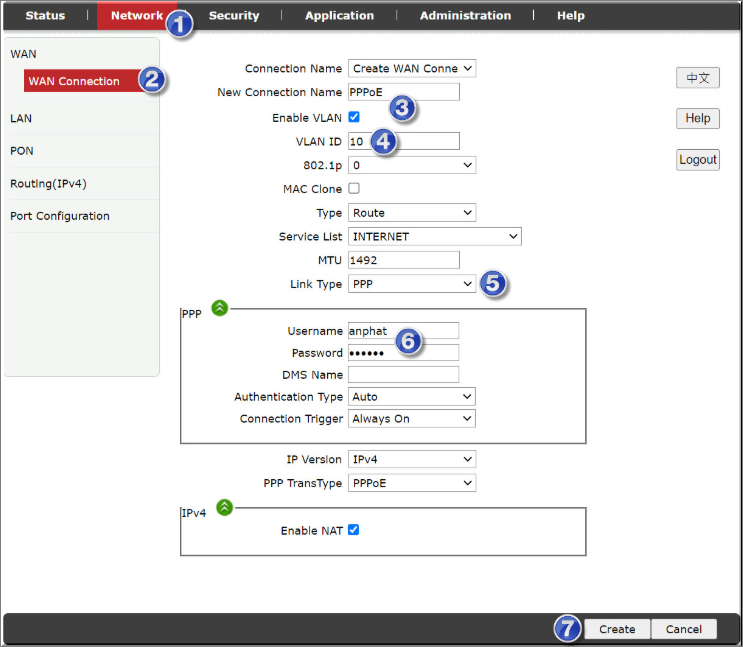
Vào Status >> Network Interface >>WAN Connection, kiểm tra trạng thái kết nối. Nếu thiết bị nhận được IP WAN và Status báo Connected là đã kết nối thành công
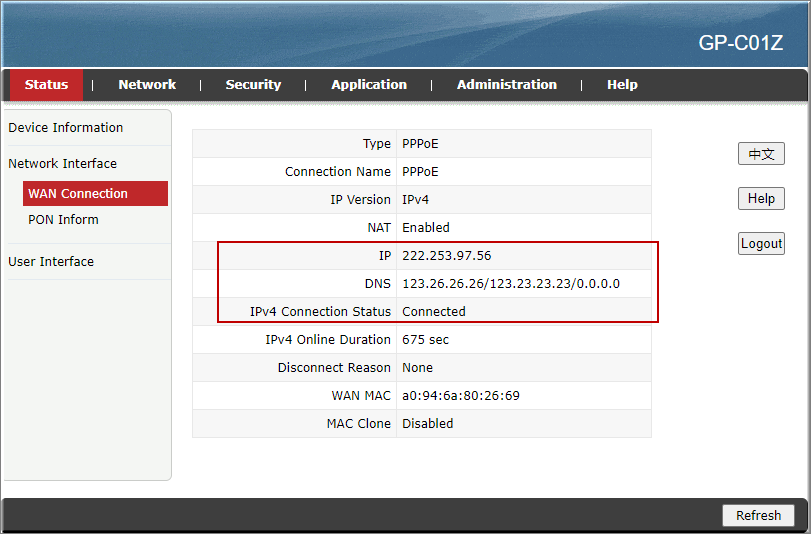
Troubleshooting
Nếu thiết bị không thể kết nối và nhận được thông báo Disconnection Reasion là AUTHENTICATION FAILURE >> kiểm tra lại username/ password đường truyền.
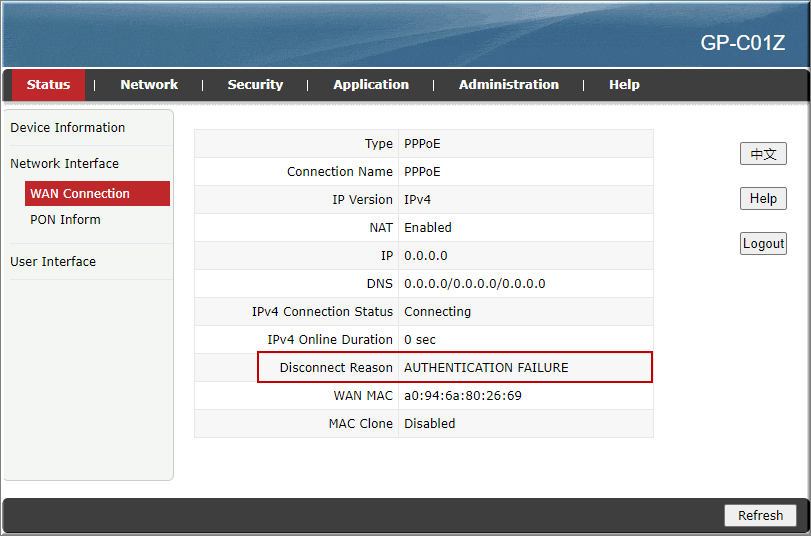
Vào Network >>WAN >> WAN Connection
- Connection Name: Chọn tên kết nối PPPoE vừa tạo
- Sửa lại Username/ password đường truyền
- Nhấn Modify
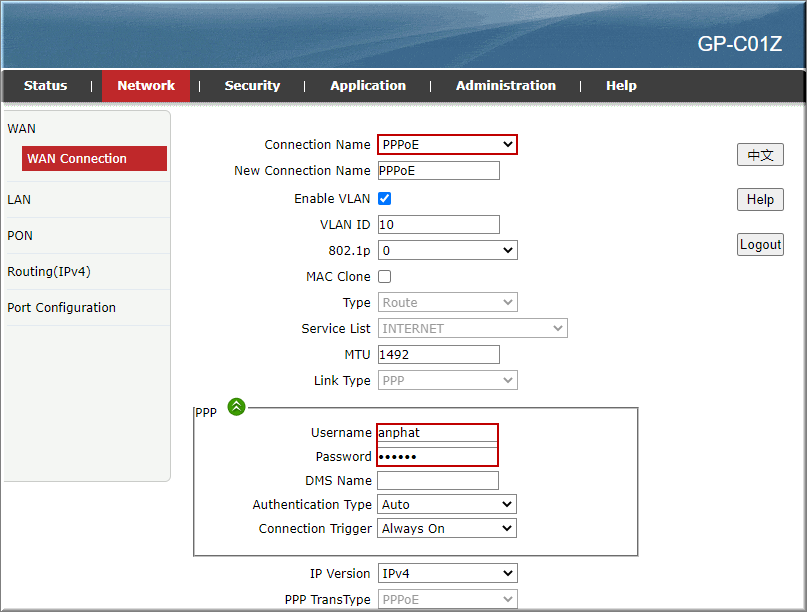
- Cấu hình đổi IP LAN
Vào Network >> LAN >> DHCP Server
- LAN IP/ Subnet Mask: Điền IP/ subnet mask lớp mạng cần cấp (ví dụ 10.10.10.1/24)
- Check Enable DHCP Server
- DHCP Start IP Address/ DHCP End IP Address: Điền IP đầu và IP cuối dãy IP cấp cho mạng LAN
- DNS Server IP Address: Điền DNS cấp cho hệ thống (ví dụ 1.1.1.1)
- Default Gateway: Điền IP thiết bị
- Nhấn Submit
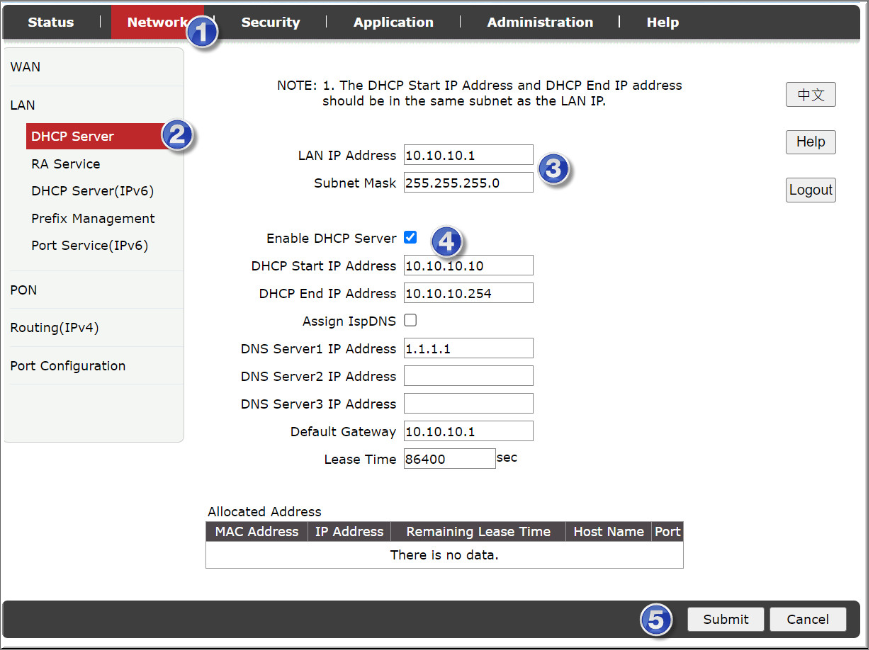
- Đặt lại chế độ nhận DHCP cho card mạng và truy cập thiết bị bằng IP vừa đổi







